win10电脑插u盘没有反应 Win10插入u盘没有反应的修复方法
更新时间:2024-06-11 11:45:04作者:jiang
最近在使用Win10电脑时,插入U盘却发现没有任何反应,让人感到困惑和困扰,这种情况可能是由于系统故障、驱动问题或者U盘本身出现了一些故障所致。不过不用担心我们可以通过一些简单的方法来修复这个问题,让U盘能够正常被识别和使用。接下来我们将介绍一些Win10插入U盘没有反应的修复方法,希望能帮助到遇到相同问题的朋友们。
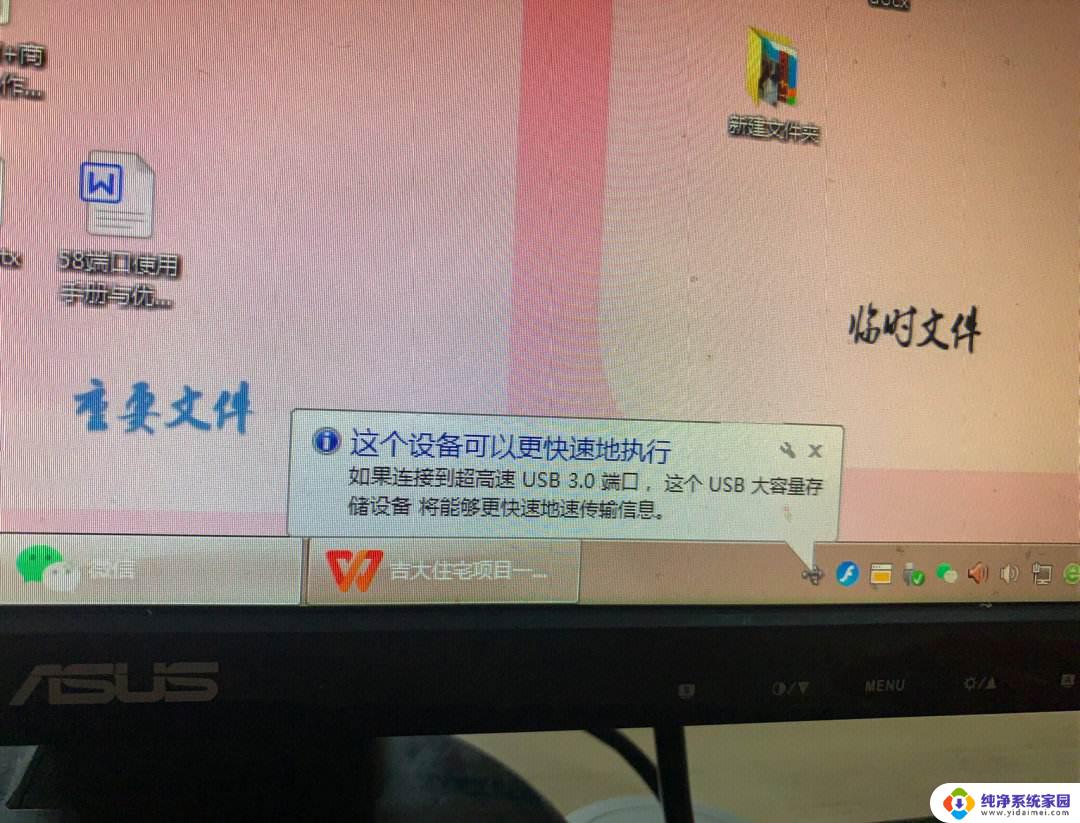
Win10插入u盘没有反应的解决方法
1、按 【WIN】+【X】打开【设备管理器】。
2、展开【通用串行总线控制器】,右击下面每个驱动。【卸载设备】。
3、如果提示删除驱动程序软件的勾选,不要打勾。
4、卸载完成后,【通用串行总线控制器】可能会消失。
5、选中一项其他的,点击菜单【操作】-【扫描检测硬件改动】。再尝试重新连接U盘
6、如果以上步骤无效,确认U盘其他电脑使用正常,建议在下载和重新安装纯净版系统。
以上就是win10电脑插入U盘没有反应的全部内容,如果您遇到这种情况,您可以按照以上方法解决,希望对大家有所帮助。
win10电脑插u盘没有反应 Win10插入u盘没有反应的修复方法相关教程
- win10插上u盘后没反应 win10插u盘没有反应如何解决
- 优盘插电脑上没反应 win10插u盘连接无反应怎么办
- win10移动硬盘插上没反应 Win10读取不了移动硬盘的修复方法
- windows10没有弹出优盘选项 win10系统插入U盘后没有弹出U盘选项解决方法
- 我的电脑搜索栏点击没反应 win10搜索框没有任何反应
- win10高清线连接电视没反应 win10连接电视没有反应怎么解决
- 电脑win10右键新建没有反应 Win10右键没有新建选项解决方法
- 电脑桌面右键没有反应 解决Win10电脑右键点击桌面没有反应的方法
- win10优盘插在电脑上没有显示怎么办 U盘在win10下插入电脑后不显示如何解决
- 电脑插上耳机没反应win10 戴尔Win10电脑插耳机无声
- 怎么查询电脑的dns地址 Win10如何查看本机的DNS地址
- 电脑怎么更改文件存储位置 win10默认文件存储位置如何更改
- win10恢复保留个人文件是什么文件 Win10重置此电脑会删除其他盘的数据吗
- win10怎么设置两个用户 Win10 如何添加多个本地账户
- 显示器尺寸在哪里看 win10显示器尺寸查看方法
- 打开卸载的软件 如何打开win10程序和功能窗口